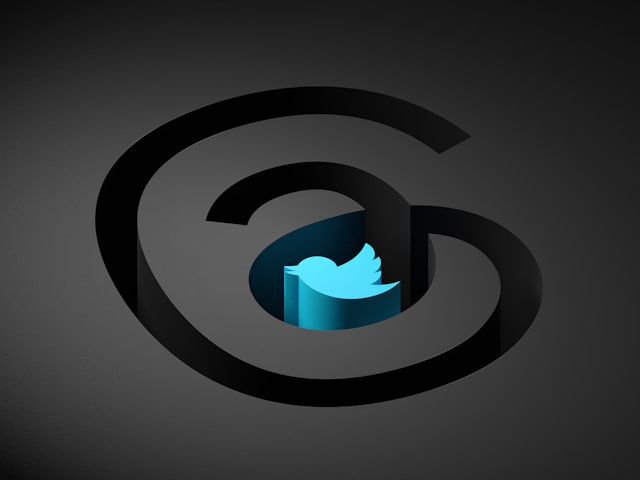À medida que as plataformas de mídia social como o X, anteriormente chamado de Twitter, continuam a atualizar seus serviços, elas também alteram seus recursos de segurança. Além da senha da conta que cada conta tem, há várias maneiras adicionais de os usuários protegerem seus perfis. A autenticação de dois fatores do Twitter é um recurso importante que acrescenta uma camada extra de segurança para as contas na plataforma.
Esse método de autenticação na plataforma exige que os usuários confirmem suas identidades antes de fazer login em suas contas. Ele ajuda a evitar invasões e comprometimento de contas, permitindo o acesso somente àqueles com os requisitos de autenticação. Embora existam muitos outros recursos de segurança, essa é uma opção importante. Portanto, este guia discute como utilizar essa autenticação ao máximo.

Etapas rápidas de segurança: Como ativar a autenticação de dois fatores no Twitter
A autenticação de dois fatores no Twitter permite que os usuários protejam uma conta adicionando outra chave de segurança depois de inserir suas senhas. Como uma camada de segurança, ela oferece três opções para os usuários, mas todas elas funcionam de forma semelhante. Ele permite que os usuários escolham chaves de segurança, mensagens de texto ou o aplicativo de autenticação. No entanto, há dúvidas sobre como ativar a autenticação de dois fatores no Twitter.
Inicialmente, o Twitter, agora chamado de X, permitia que todos os usuários empregassem qualquer opção de autenticação que desejassem. Eles poderiam usar mensagens de texto, o aplicativo de autenticação ou as chaves de segurança. No entanto, a partir de março de 2023, a plataforma só disponibilizará a opção de autenticação por mensagem de texto para os assinantes do X Premium com a marca de seleção. Você pode usar o aplicativo móvel e a versão web do serviço de mídia social para iniciar esse recurso de segurança.
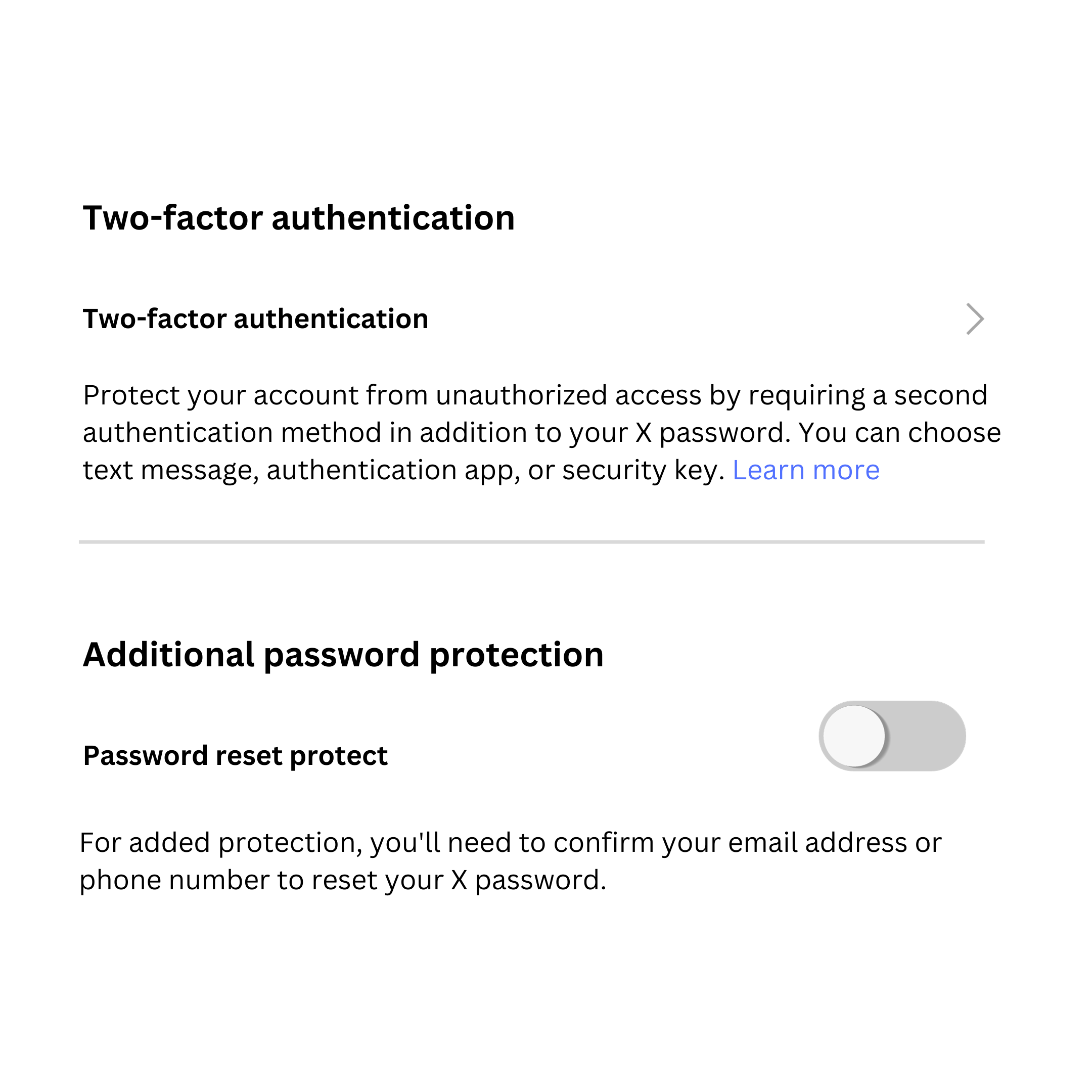
Ativação do Two-Factor no aplicativo móvel X

O aplicativo móvel do Twitter ou X oferece uma maneira direta de ativar a autenticação de dois fatores para sua conta. No entanto, o aplicativo para celular só permite a ativação do recurso com as opções de mensagem de texto e aplicativo de autenticação. Esse recurso funciona com diferentes aplicativos de autenticação, como Google Authenticator, Duo Mobile, Authy e 1Password.
Veja a seguir como executar essa ação em seu aplicativo móvel em sete etapas:
- Primeiro, faça login em sua conta no aplicativo com suas credenciais de login corretas.
- Toque no avatar do seu perfil no canto superior esquerdo da tela para abrir o menu lateral.
- No menu lateral, toque em "Configurações e suporte" e, em seguida, vá para "Configurações e privacidade".
- Na opção, escolha "Segurança e acesso à conta". Em seguida, vá para "Segurança".
- Escolha "Two-factor authentication" (Autenticação de dois fatores) e o aplicativo exibirá suas três opções de autenticação. Cada opção tem um botão deslizante ao lado.
- Escolha a opção que deseja usar e ative o controle deslizante. Em seguida, confirme sua senha antes de verificar um código de confirmação de e-mail.
- Se tiver escolhido o aplicativo autenticador, você deverá vinculá-lo à sua conta confirmando um código temporário.
Posteriormente, todas as solicitações de login precisarão de autenticação antes de serem aprovadas pela plataforma. Se estiver usando a autenticação de dois fatores por SMS, você deverá inserir um código temporário antes de acessar a conta. Proteger sua conta é uma alternativa muito mais útil do que fazer o backup de sua conta do Twitter.
Como ativar o Two-Factor no site do X
O site do X ou do Twitter também oferece um excelente meio para os usuários implementarem o recurso de autenticação de dois fatores. Ele oferece uma vantagem extra porque permite que os usuários usem chaves de segurança como um modo de autenticação. Usar o navegador do desktop para essa atividade permite uma implementação mais rápida e fácil.
Aqui estão seis etapas para ativar esse recurso em sua conta:
- Abra o site do Twitter no navegador do seu computador e faça login em sua conta. O site o colocará em sua página inicial.
- Clique na opção "More" (Mais) em sua página inicial, na parte inferior do menu do lado esquerdo.
- Clique em "Settings and Support" (Configurações e suporte) e vá para "Settings and Privacy" (Configurações e privacidade) antes de escolher "Security and Account Access" (Segurança e acesso à conta).
- Escolha "Security" (Segurança) antes de abrir a opção "Two-factor authentication" (Autenticação de dois fatores). Você verá as três opções de autenticação com marcas de seleção ao lado delas.
- Marque a caixa de seleção de sua opção preferida e digite sua senha X no prompt para continuar. A plataforma social enviará um e-mail solicitando que você confirme essa atividade.
- Confirme a atividade, configure sua opção de autenticação e conclua o processo.
Embora os navegadores de desktop ativem efetivamente essa autenticação, você sempre pode usar navegadores móveis para obter os mesmos resultados. Quando você ativa essa autenticação de segurança em sua conta do Twitter ou X, a plataforma usa senhas temporárias para proteção da conta.
Qualquer ação de login requer uma senha dinâmica em vez da senha permanente que você gerou inicialmente. Quando a plataforma perceber que você fez uma tentativa de login, ela fornecerá essas senhas com base na sua opção preferida.

Revertendo esse recurso: Como desativar a autenticação de dois fatores no Twitter
Embora a autenticação de dois fatores no X proteja fortemente as contas dos usuários, às vezes ela pode causar inconveniência. É por isso que existem preocupações sobre como desativar a autenticação de dois fatores no Twitter. Embora adicionar esse recurso de segurança à sua conta possa ser um processo complicado, removê-lo é exatamente o oposto. Você só precisaria desfazer essa ação, já que ativou um controle deslizante ou marcou uma caixa de seleção.
Veja a seguir seis etapas para desativar esse recurso de autenticação em sua conta X:
- Abra o aplicativo ou site do Twitter, também conhecido como X, e certifique-se de ter feito login em sua conta. O site e o aplicativo o colocarão em sua página inicial.
- Na página inicial, vá para "Configurações e suporte" e, em seguida, abra "Configurações e privacidade".
- Em seguida, abra a página "Segurança e acesso à conta" e vá para "Segurança".
- Na página "Segurança", escolha "Autenticação de dois fatores". O site ou o aplicativo abrirá imediatamente a página de autenticação com as opções, botões deslizantes ou marcas de verificação. Aqui, as opções que você implementou anteriormente aparecerão marcadas.
- Desmarque a marca de seleção ou toque no controle deslizante para desativá-la.
- Por fim, confirme sua escolha e você terá desativado a autenticação com êxito.
É claro que usar uma senha temporária extra toda vez que você tenta fazer login na sua conta pode ser frustrante. Se você não precisar mais dessa proteção extra, desativá-la é uma opção válida.
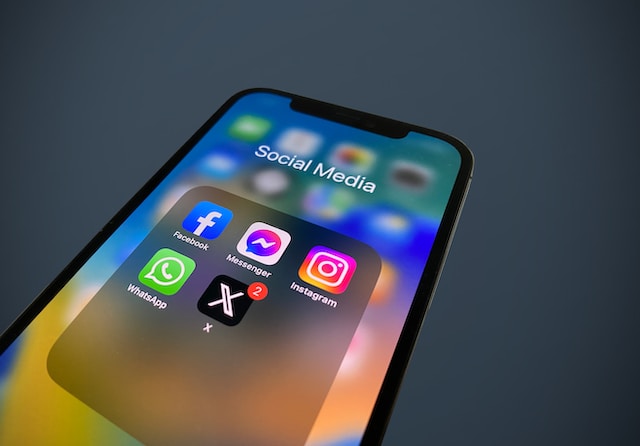
Por que a autenticação de dois fatores do Twitter não está funcionando? Todos os motivos
Os problemas com o uso do recurso de autenticação no Twitter são bastante comuns, especialmente entre os novos usuários do X ou do Twitter. Naturalmente, muitos usuários relataram dificuldades com o uso do recurso de autenticação em suas contas. Para alguns, a ativação do recurso parece impossível, enquanto outros não conseguem acessar as senhas temporárias após a ativação. Mas por que a autenticação de dois fatores do Twitter não está funcionando em algumas contas?
Aqui estão três motivos pelos quais isso pode acontecer:
- Sem assinatura premium X: Embora o restante das opções de autenticação esteja aberto a assinantes não premium, o recurso de autenticação de mensagens não está. Portanto, o uso desse recurso pode ser inútil, a menos que você adquira uma assinatura premium X.
- Problemas de rede ou conectividade: Em alguns casos, problemas de rede e conectividade podem fazer com que os códigos de autenticação não cheguem imediatamente. Por exemplo, você pode não receber os códigos se o dispositivo estiver em modo de voo ou não estiver on-line. Tente gerar um código por meio do aplicativo ou do site quando isso ocorrer.
- Códigos de backup inativos: Você receberá uma mensagem de erro ao tentar usar um código de backup inativo. Obviamente, considere a possibilidade de gerar um novo código de backup quando isso ocorrer.
Embora proteger sua conta seja importante para sua experiência no Twitter, participar de conversas saudáveis também é essencial. É por isso que usar a autenticação de dois fatores do Twitter é tão essencial quanto remover publicações problemáticas em massa. Obviamente, o TweetEraser oferece uma opção adequada para excluir publicações em grande quantidade.
No TweetEraser, nosso aplicativo da Web fácil de usar permite que os usuários filtrem e excluam publicações em massa de seus perfis. Como os usuários também podem importar seus arquivos, o aplicativo suporta tarefas de exclusão altamente específicas. Além disso, ele é ideal, pois não divulga conteúdo promocional nos perfis dos usuários. Portanto, comece a filtrar e limpar sua linha do tempo do Twitter ou do X agora mesmo!